
-
Компьютеры
- Компьютеры
- Новости
- Обзоры ноутбуков
- Обзоры комплектующих
- Компьютерная периферия
- Обзоры компьютерных игр
- Обзоры компьютерных программ
- Каталог статей
- Каталог товаров
- Игровые приставки
- Портативные компьютеры
- Все о компьютерных вирусах
- Персональные компьютеры
- Планшеты
- Устройства ввода
- Сети и коммуникации
- IPTV
- Умные гаджеты
- Обзоры компьютерных программ
Один из самых популярных способов заявить о себе в Интернете – открыть собственную фотогалерею и продемонстрировать свое искусство фотографии всем желающим. Вполне естественно, что существует множество программ, которые позволяют упростить процесс публикации и берут на себя большую часть рутинной работы. Самым, пожалуй, удачным примером такой программы может быть названо приложение jAlbum, позволяющее использовать для этой цели возможности Web-сервиса размещения фотографий.
Домашний сайт программы http://jalbum.net. При инсталляции требуется установка последней версии Java, так как пакет написан на этом языке, что придает ему кроссплатформенность. Такое решение позволяет быстро освоиться с данной программой как приверженцев Windows, так и сторонников альтернативных операционных систем.
Исходный пакет включает в себя русский язык, так что подгружать дополнительные модули не требуется. Имеется бесплатная некоммерческая версия, предназначенная для личного пользования, и платная, имеющая дополнительные опции.
Интерфейс программы рассчитан не на специалистов в веб-дизайне или фотографов. Он понятен и прост, в тоже время обладает огромными возможностями. После инсталляции и запуска jAlbum раскрывается стартовое окно.

Можно начинать работу.
Нажав кнопку Addphotos, добавляем нужные фотографии в рабочее окно.
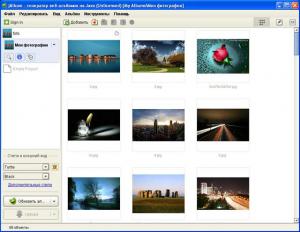
Перед дальнейшей работой необходимо ознакомиться с возможностями программы. Пункты «Настройки» имеются в меню «Альбомы» и «Инструменты». Наболее интересна настройка свойств альбома, потому что здесь и кроются самые интересные изюминки jAlbum.
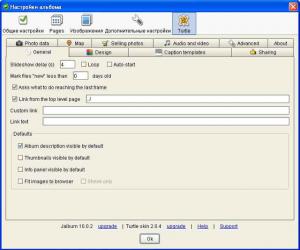
Как видим, не весь интерфейс переведен на русский язык. Но, имея даже минимальные знания в английском, разобраться несложно. На скриншоте самый интересный раздел, который определяет внешний вид альбома и характеристики фотографий. Видно, что можно установить для них множество самых различных опций. Например, вписать в нужную информацию в метаданные, привязать фотографию к географическим координатам, прикрепить аудиофайл, который будет проигрываться при просмотре. В меню Designзадаются коррекции изображений и необходимость внесения водяных знаков. Для редактирования фотографии по ней необходимо щелкнуть правой кнопкой мыши. Редактор, конечно, послабее, чем Photoshop, но зато позволяет добавить к каждой фотографии название и описание.
Завершив редактирование, переходим к установке параметров альбома. Программа позволяет использовать 25 встроенных стилей, плюс еще можно пользоваться библиотекой с сайта. Все это позволяет создавать фотоальбомы профессионального качества небольшими усилиями.
В меню «Альбом» выбираем команду «Сгенерировать» (или «Обновить», если альбом уже существует) и любуемся результатом.
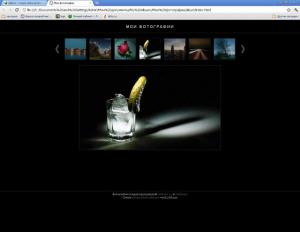
Но это пока только демонстрация. Теперь надо альбом разместить на сервере. Эта задача также решается весьма просто. В меню «Инструменты» в два простых шага указывается учетная запись на сервере (проще всего воспользоваться собственным сервером jAlbum) и, после установления связи, весь альбом заливается на сервер. На этом работа по созданию альбома заканчивается.
Интересно сравнить работу jAlbum с его главным конкурентом ACDSee. Быстро становится понятно, что jAlbum явно выигрывает в простоте работы и богатстве дизайна создаваемых страниц. Зато у ACDSee гораздо мощнее редактор, он поддерживает практически все графические форматы, в отличие от jAlbum, поддерживающего только JPG. Кроме того, он сильно проигрывает в скорости, что, впрочем, для любительской работы не очень существенно.





borishaifa
Очень полезная информация и подробная инструкция. Спасибо!